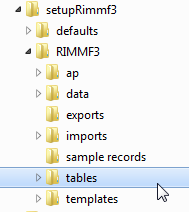Cómo encontrar cosas en una instalación con una 'memoria externa' o portátil
Cuando estás intentando solucionar un problema o, simplemente, aprender cómo hacer algo, hay dos carpetas que necesitarás localizar en RIMMF:
- la carpeta que contiene las tablas por defecto
- la carpeta personal, donde se guardan tus propios datos
En la instalación estándar, estas ubicaciones son … estándar. Pero en una instalación portátil, pueden encontrarse en prácticamente cualquier parte.
El primer paso es ir a la carpeta donde instalastes RIMMF.
Si seguistes los pasos señalados en la página de descargas, se encontrarán en una carpeta denominada 'setupRIMMF3'.
Dentro de esa carpeta estará la propia aplicación (rimmf3.exe), un par de bibliotecas (pcrelib.dll, tmqXml.dll, etc.) y dos carpetas:
- defaults (la carpeta por defecto)
- RIMMF3
Abre la carpeta 'defaults' (por defecto) y busca cuidadosamente hasta que encuentres una carpeta denominada 'tables' (tablas) –esta es la primera carpeta que estamos buscando, que contiene todos los datos de las tablas necesarios para ejecutar RIMMF.
Vuelve a la carpeta en la que se instaló RIMMF y esta vez abre la carpeta RIMMF3. Esta carpeta contendrá una lista de carpetas y algunos archivos de opciones. (Si no has abierto RIMMF todavía, esta carpeta estará más o menos vacía. En ese caso, inicia RIMMF ahora para rellenar esa carpeta).
Esta es la segunda carpeta que estamos buscando. Contiene tu carpeta de 'data' (datos) (en la que se guardan tus registros de entidades), las carpetas para importar y exportar tus datos, your 'templates' (tus plantillas) y otra carpeta de 'tables' (tablas):
Puede resultar confuso tener dos conjuntos de carpetas similares tan cerca uno de otro1). La primera carpeta 'tables' (tablas) no se utiliza nunca–solo sirve para copiarse a la carpeta de tablas 'personal' cuando el programa se inicia.
Eso es todo.
![[RIMMF6]](/w/lib/tpl/dokubook/images/dokuwiki-128.png)